ANDROID AAB加固打包上架流程
针对Android aab 程序,需要加固上架GooglePlay的,可以参考下面的流程。
加固工具:VirboxProtector。 (加固工具不一定要用Virbox,也可以用其他的。这个只是个辅助)
如何加固:可使用界面工具直接加固,也可以使用命令行进行加固保护。
获取VirboxProtector:https://shell.virbox.com/apply.html
1 VirboxProtector界面保护
1.1函数选项
1、将aab/apk应用拖入到加壳工具中,界面解析aab/apk应用成功。
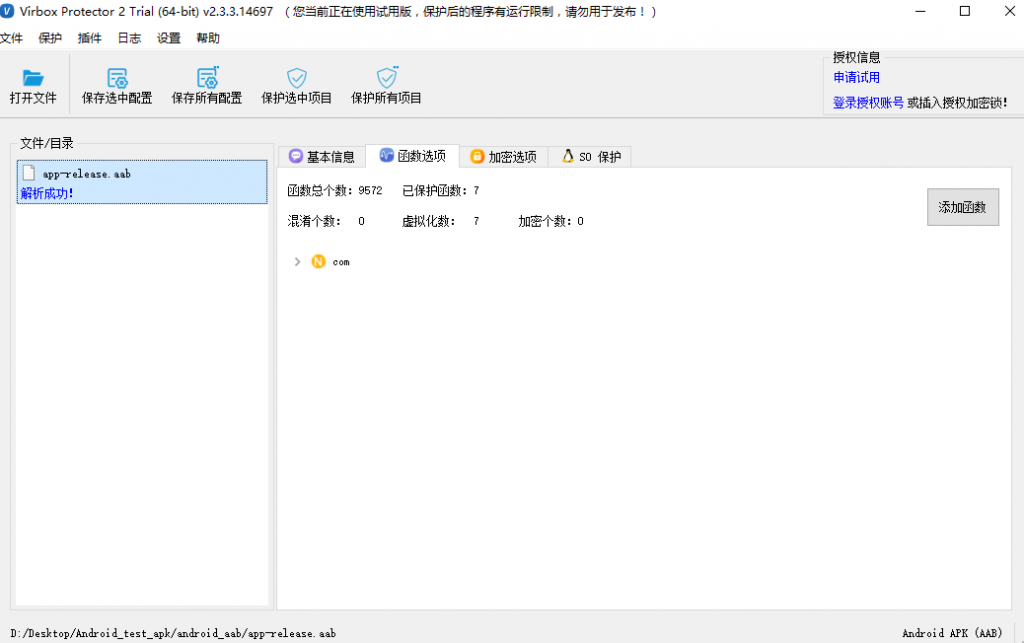
2、选择,添加函数-》选中函数-》右键-》选择虚拟化-》确定。
dex虚拟化是将 DEX 方法中的字节码转换为自定义的虚拟机指令,由自定义解释器解释执行,保护后无法被还原。
VirboxProtector界面会显示默认函数为虚拟化,一般入口类的函数会默认勾选,核心函数需要根据自己需求选择。
注:VirboxProtector保护后的方法是独立的,不会因为一个方法选择保护,另一个方法选择不保护而导致程序出问题。
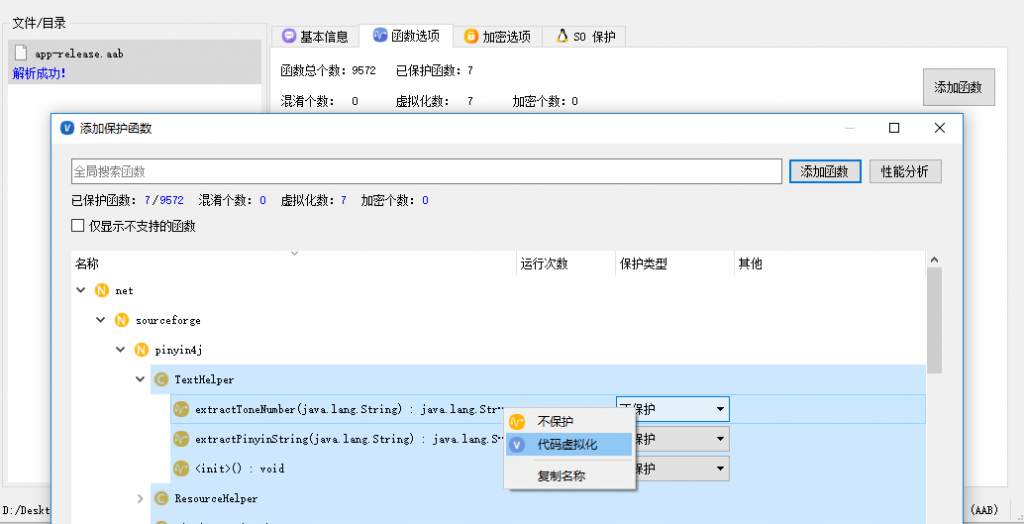
1.2 加密选项
包括dex加密、反调试、反注入、签名校验、模拟器检测、root检测、多开检测功能。
输出信息
1、默认输出文件名为***.ssp.aab,存储在和原aab程序同级目录下。
2、也可以自行修改输出的文件名称,并另存到其他目录中。
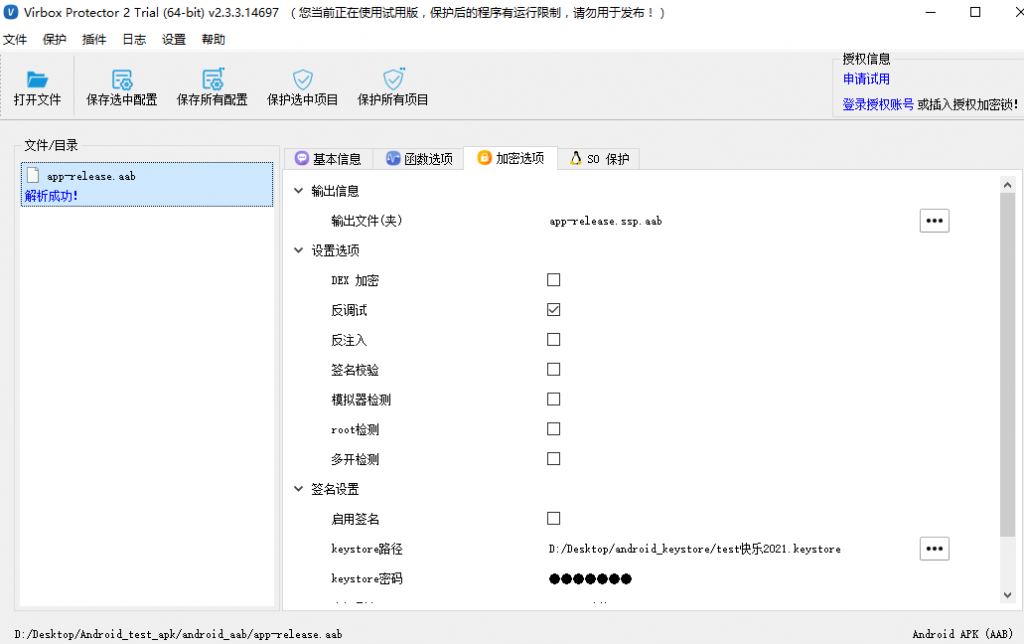
设置选项
1、dex加密,对 DEX 文件整体加密并隐藏,防止反编译。
建议:在Google Play上架,建议不勾选dex加密,否则可能提示“账号关联”。
解决:建议选择虚拟化方式保护dex文件里的函数。2、反调试,多种系统相关的检测技术检测调试器,发现调试器后清场退出。
3、反注入,通过双进程 ptrace 守护技术,防止其它进程对 APK 进程附加调试或注入。
4、签名校验,校验开发者签名,防止二次打包。
注意:使用“签名校验”功能,必须勾选“启用签名”,才能保护成功。5、模拟器检测,可以防止程序在模拟器中运行。
6、root检测,可以防止程序在root过后的手机上运行。
7、多开检测,可以防止程序多开分身。
签名设置
直接选择keystore文件,输入keystore密码、密钥别名和密钥密码。
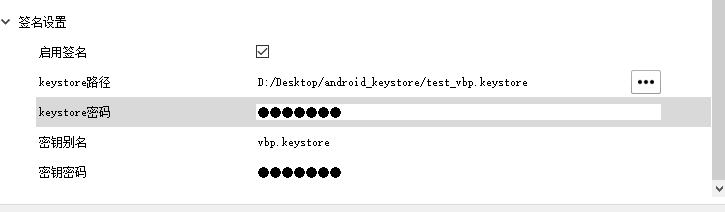
1.3 资源加密
该功能主要是加密 aab/apk 中的图片,配置,脚本等资源文件,防止被窃取 。
选择文件选项处,列表里展示的是支持的资源文件,可全选、可多选、也可自行选择单个文件
1.选择启用,表示选择的资源文件会被保护
2.不选择启用,表示选择的资源文件不会被保护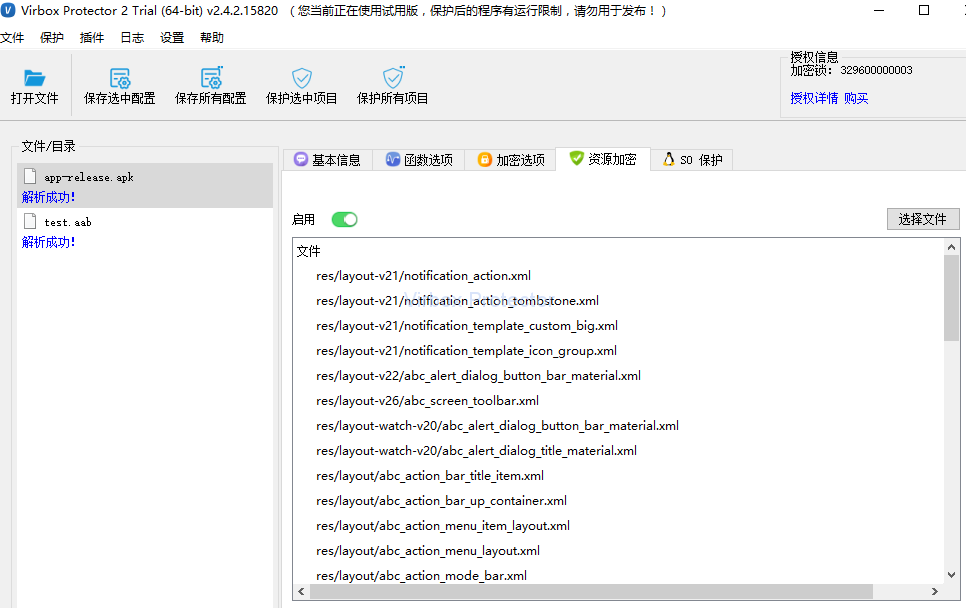
1.4 so库选项
对 SO 库中的代码段压缩加密,隐藏导入导出函数。
1、点击选择文件,选择自己需要保护的so库。
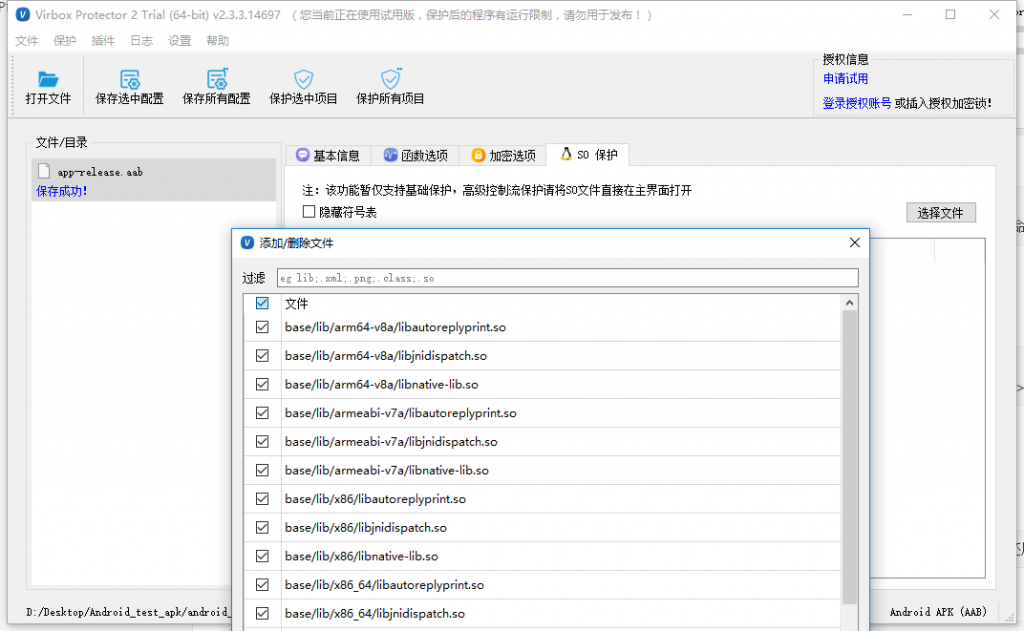
2、隐藏符号表可以隐藏导出符号,根据自己需求选择是否勾选。
注:勾选“隐藏符号表”,so库需要全选,反之,so库若选择部分,“隐藏符号表”不建议勾选,否则运行可能会出问题。1.5 保护
保存配置
1、以上配置选择完成后,点击“保存选中配置”保存当前文件的设置,当同时保存多个程序的设置时,点击“保存所有配置”选项。
2、保存成功后,在程序(如demo.aab)的同级目录下会生成一个ssp配置文件(如demo.aab.ssp)。
保护文件
保存配置成功后,点击“保护选中项目”,保护成功后就i会在程序(如demo.aab)的目录下会生成保护后的程序(如demo.ssp.aab),当同时保护多个程序时,点击“保护所有项目”选项。
2 VBP命令行保护
1、VirboxProtector安装包安装完成后,找到virboxprotector_con.exe的位置。
2、打开终端,运行virboxprotector_con.exe。
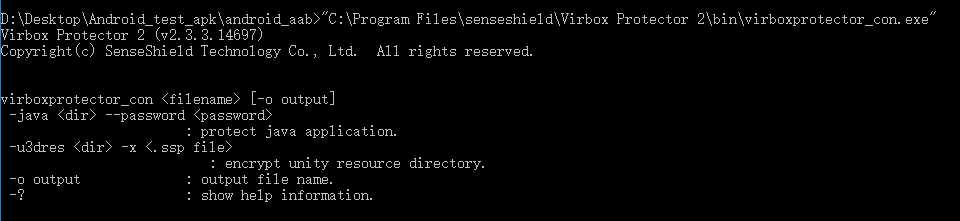
3、使用Virbox Protector界面工具生成配置文件,参考以上设置,若无ssp配置时,则会采用默认配置。
命令如下:virboxprotector_con.exe <需要被保护的aab/apk> -o <输出文件的aab/apk>

3 GooglePlay商店上架
1、打开Play管理中心,选择相应应用,创建正式版本。
2、“应用签名偏好设置”处进行选择。
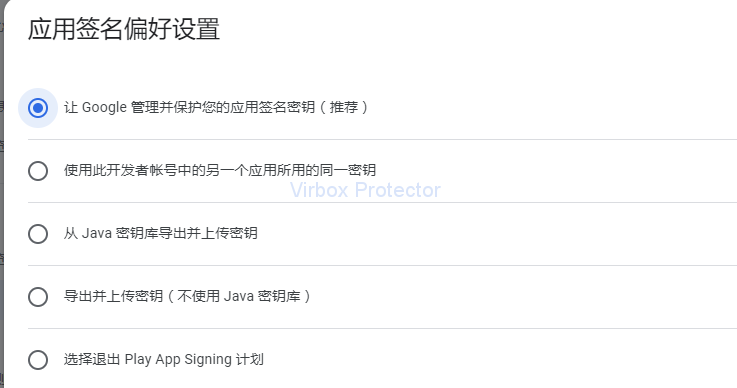
- 让Google管理并保护您的应用和签名密钥(推荐选项)
若选择此选项,则aab使用VBP加固时不要勾选“签名校验”,否则Google会重新二次签名导致aab应用运行崩溃- 使用此开发者账号的另一个应用所用的同一密钥
1)若已经成功上架过应用程序,则可以进行选择,否则此选项将无法选择。
2)aab加固时若勾选“签名校验”选项,则选择的应用密钥也要和加固aab时所用的密钥文件一致,否则无法使用。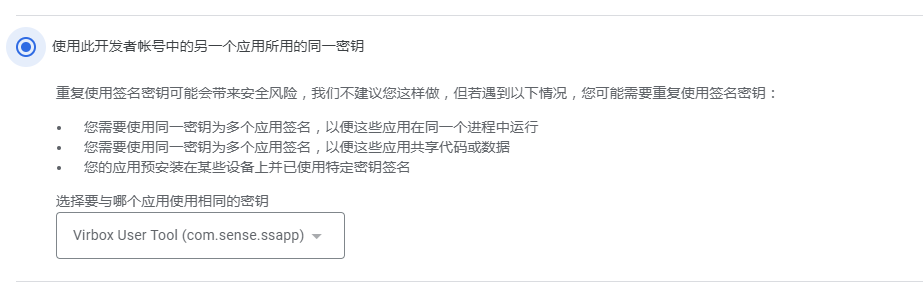
- 从Java密钥库导出并上传密钥
1)根据提示操作下载PEPK工具
2)输入命令:java -jar pepk.jar --keystore=D:\Desktop\android_keystore\test_vbp.keystore --alias=vbp.keystore --output=output.zip --include-cert --encryptionkey=eb10fe8f7c7c9df715022017b00c6471f8ba8170b13049a11e6c09ffe3056a104a3bbe4ac5a955f4ba4fe93fc8cef27558a3eb9d2a529a2092761fb833b656cd48b9de6a
3)上传生成的zip文件(--keystore指定的需要和aab加固时所选的keystore一致,才可以使用“签名校验”)- 导出并上传密钥(不使用Java密钥库)
若aab加固可以勾选“签名校验”选项,keystore文件和密钥需要保持一致。- 选择退出Play App Signing计划
选择此选项,无法上传aab应用。3、上传加固后的aab应用。
4、发布版本。
4 aab应用安装
1、可以使用bundletool进行安装。
2、连接设备,执行命令生成apks。
命令:java -jar bundletool-all-1.7.0.jar build-apks --bundle=demo.aab --output=demo.apks --connected-device
由于生成apks过程必须要重新签名,所以aab加固时“签名校验”选项不能选择。【注】若要选择签名校验,则生成apks包需要和加壳时设置的签名保持一致。
命令:java -jar bundletool-all-1.7.0.jar build-apks --bundle=demo.aab --output=demo.apks --ks=D:\Desktop\android_keystore\sense.jks(签名文件路径) --ks-pass=pass:密码 --ks-key-alias=别名 --key-pass=pass:别名密码 --connected-device3、安装apks。
java -jar bundletool-all-1.7.0.jar install-apks --apks=demo.apks4、安装成功,运行设备上的应用即可。
5 问题解答
5.1 如何生成签名文件
2、若无keystore文件,可以重新生成。
参考命令如下:
keytool -genkey -alias 别名 -keyalg RSA -validity 36500 -keystore 文件命名3、勾选“启用签名”,文件保护后会自动签名。
若不勾选,文件保护后,需要重新签名。
aab签名参考命令如下:
jarsigner -digestalg SHA1 -sigalg SHA256withRSA -keystore keystore文件 -storepass "密码" -keypass "别名密码!" "准备签名的文件" "别名"5.2 加固时提示签名失败
问题描述:加固时提示“签名设置错误”或“签名失败,请检查是否安装jdk1.8环境”
排查:点击“日志”->“显示实时日志窗口”,查看错误详细描述,基本上就可判断原因。
注:要确保环境变量安装的jdk,不能只安装 jre
哈哈哈哈